手摺を攻略しよう
手摺の設定は少々難解ですので、いくつか具体的に手摺を作成しながら、詳しく見ていきましょう。今回は三協立山アルミの手摺「
ファインマスター」を作成してみます。
 |
| パネル型の手すりタイプを作ってみます |
 |
| 細部にも凝ってみましょう。 |
縦部材はファミリ、横部材はプロファイル
手摺は簡単に言うと縦部材と横部材の組み合わせですが、スケッチラインに沿って
- 横部材はプロファイルがスイープされる
- 縦部材はファミリが規則的に配置される
という原則で構成されいます。何を縦部材(手摺子ファミリ)とし、何を横部材(プロファイル)とするかをよく観察して決定しましょう。
横部材(手すり)
まずは横部材(手すり)ですが、ファインマスターSBの場合、「笠木」と「下端部材」が横に通っているので、この二つを横部材とみなすことができます。
 |
| Webカタログより画像を拝借しました。 |
そこでCADデータをダウンロードして、二つのプロファイルを作成します。
- [R]>新規作成>ファミリ
- プロファイル - 手すり(メートル単位).rftを選択
笠木は「上部手すり」のタイプ用で、下部材は手すり(手すり子ではない)用のプロファイルとします。
 |
| 笠木のプロファイル |
 |
| 下部材のプロファイル(なぜか上部手摺のプロファイルとは向きが逆です) |
縦部材(手すり子)
縦部材は手すり子のファミリとして作成します。縦部材とは簡単に言えば
横部材以外の部品です。ファインマスターの場合、下の図のように「支柱」と「ガラスパネル」になります。
 |
横部材以外は縦部材(手すり子ファミリ)として作成
Webカタログより画像を拝借しました。 |
この二つの要素を手すり子ファミリとして作成します。使用するファミリテンプレートは
- 支柱ー手すり子 - ポスト.rft
- ガラスパネル―手すり子 - パネル.rft
支柱を作るときの注意点ですが、手すり子 - ポスト のテンプレートを開くと、立面図-左のビューが開くのですが、レベルより上に二つの参照面があります。今回の例のように支柱の上端が上部手すりなど横部材の下端で止まっている場合は、「
参照レベルと上から二つ目の参照面との間にフォームを作成する」ということです。この参照面と手摺タイプの手すり子の位置の編集ダイアログの関係を図解すると下の図のようになります。
 |
| 参照面には役割があります。 |
このダイアログボックスからわかるように、
手摺はまず横部材(手すり)ありきで、どの横部材の間に手すり子を配置するかで決まるのです。そこで、次のようなファミリを用意しました。手すり子支柱高さはどうなるのか?というと、これについては話が長くなるので別の機会にお話しします。
 |
| ファインマスターSB支柱 |
平面図はこうなります。左側が正面、と考えてください。
 |
| 左側が正面 |
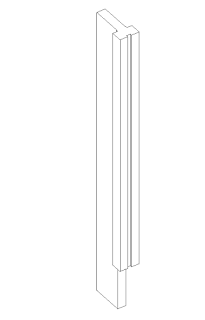 |
| 外観 |
ガラスパネルは単純な板を作成しますが、両端部を25mmオフセットして作成しています。
 |
| ガラスパネル |
タイプとして幅が800mmのものと1200mmのタイプを作成しておきます。
この「勾配角度」というのが気になるかもしれませんが、これは階段やスロープをホストしたときの角度を意味しています。今回は勾配を考える必要がないのでこれを無視しています。
さてこれで材料は出そろいました。次回は手すりタイプを作成して、実際に配置してみます。


